윈도우11 노트북 무선 와이파이 아이콘 안 보일 때 해결방법
노트북과 무선 인터넷은 없어서는 안 됩니다. 그러나 갑작스럽게 작업 표시줄에서 와이파이 아이콘이 사라지거나 무선 연결 기능이 제대로 작동하지 않으면, 중요한 업무나 회의에 차질이 발생할 수 있습니다. 지금부터는 윈도우11 사용자라면 알아두어야 할 무선 연결 문제 해결 방법을 쉽고 빠르게 설명하갰습니다.
윈도우11 와이파이 아이콘 복구: 노트북 무선 연결 문제 쉽게 해결!

| ▣ 목록 (LIST) ▣ |
1. 윈도우 노트북에서 WIFI가 사용 기능이 보이지 않습니다
2. 윈도우11에서 사라진 노트북 무선 와이파이 아이콘 다시 보이게 설정하는 방법
3. 해결 후 기대 효과 및 추가 팁
1. 윈도우 노트북에서 WIFI가 사용 기능이 보이지 않습니다
노트북에서 와이파이 아이콘이 갑자기 보이지 않거나 무선 인터넷 연결이 끊어지는 현상은 여러 원인에 의해 발생할 수 있습니다. 대표적인 경우는 윈도우11을 처음 설치할 때 LAN 연결을 선택하여 무선 어댑터가 제대로 활성화되지 않은 경우입니다. 또한, 최근의 업데이트나 드라이버 오류, 네트워크 설정 문제 등도 문제의 원인이 될 수 있습니다.
- 설치 시 LAN 우선 선택: 초기 설치 과정에서 유선 연결을 선택하면 무선 네트워크 기능이 비활성화될 수 있습니다. 이후 와이파이 연결을 시도해도 작업 표시줄에 아이콘이 나타나지 않아 혼란을 초래합니다.
- 최근 업데이트나 드라이버 오류: 시스템 업데이트 후 기존 드라이버가 호환되지 않거나, 드라이버 파일 자체에 문제가 생길 경우에도 와이파이 아이콘이 사라질 수 있습니다. 이때는 드라이버를 최신 버전으로 교체해야 합니다.
- 네트워크 설정 오류: 네트워크 초기화나 기타 설정 변경 과정에서 무선 네트워크 어댑터가 잘못 구성될 경우에도 문제가 발생할 수 있습니다.
이러한 다양한 원인으로 인한 문제는 단순한 설정 변경이나 드라이버 업데이트로 해결할 수 있으며, 한 번의 점검만으로도 대부분의 사용자가 정상적인 무선 연결 상태를 되찾을 수 있습니다.
2. 윈도우11에서 사라진 노트북 무선 와이파이 아이콘 다시 보이게 설정하는 방법
(1) 단축키 [윈도우키 + I] 클릭해 제어판 실행하기
(2) 제어판에서 왼쪽에 '네트워크 및 인터넷' 카테고리 선택하기
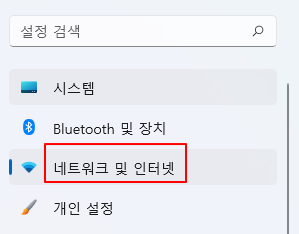
(3) 네트워크 및 인터넷 리스트 하단에 '고급 네트워크 설정' 클릭하기
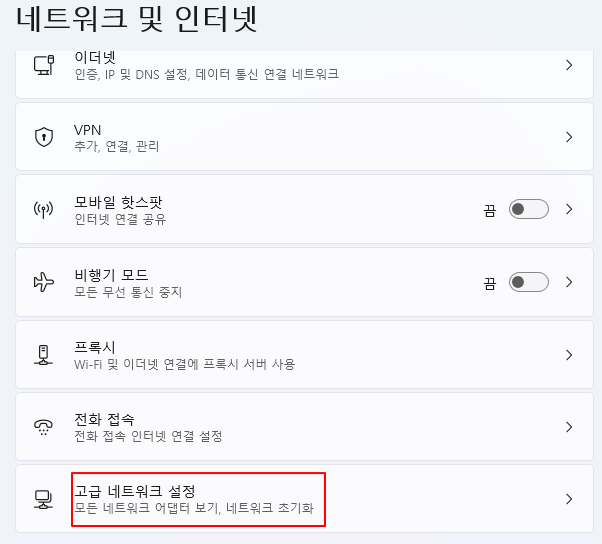
(4) Wi-Fi에서 '사용함' 변경하기
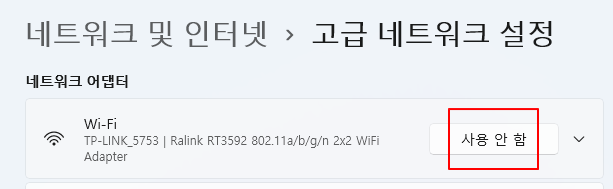
(5) 주소창 오른쪽 하단에 Wi-Fi가 보입니다. 평소와 같이 Wifi를 사용하면 됩니다.
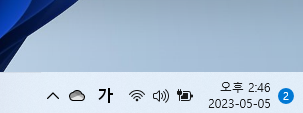
3. 해결 후 기대 효과 및 추가 팁
무선 네트워크 아이콘이 복구되면, 노트북은 다시 원활한 인터넷 연결 상태를 되찾습니다. 이를 통해 업무 효율은 물론, 온라인 스트리밍, 화상 회의 등 다양한 인터넷 기반 작업을 문제없이 진행할 수 있습니다. 몇 가지 추가 팁을 소개하면 다음과 같습니다.
- 정기적인 드라이버 업데이트: 무선 네트워크 어댑터 드라이버는 주기적으로 업데이트되어야 안정적인 연결을 유지할 수 있습니다. 노트북 제조사 웹사이트나 Microsoft 지원 페이지에서 최신 드라이버를 확인하세요.
- 보안 강화: 무선 연결 사용 시 보안도 중요한 요소입니다. 최신 보안 업데이트를 유지하고, 신뢰할 수 없는 네트워크에서는 VPN 등의 추가 보안 솔루션을 고려해보세요.
- 문제 발생 시 로그 기록: 지속적으로 문제가 발생한다면, 발생 시점을 기록하여 드라이버나 업데이트 문제를 파악하는 데 도움이 될 수 있습니다.
윈도우11 노트북에서 와이파이 아이콘이 사라지는 문제는 다양한 원인으로 인해 발생할 수 있으나, 설정 메뉴 확인, 드라이버 업데이트, 네트워크 초기화 등 단계별 점검만으로 대부분 해결할 수 있습니다. 위에서 설명한 방법들을 차례대로 진행하면,쉽게 무선 연결 문제를 복구할 수 있습니다. 꾸준한 시스템 관리와 최신 업데이트 적용이 안정적인 인터넷 환경을 유지하는 핵심입니다.
윈도우11 와이파이 아이콘 복구: 노트북 무선 연결 문제 쉽게 해결!






댓글